win10系統(tǒng)開(kāi)啟修復(fù)應(yīng)用縮放功能的具體操作方法
很多用戶在操作win10系統(tǒng)的電腦時(shí)習(xí)慣根據(jù)自己的需求來(lái)調(diào)整應(yīng)用顯示的比例,也就是對(duì)應(yīng)用窗口進(jìn)行縮小和放大處理,有時(shí)候用戶在進(jìn)行縮放之后發(fā)現(xiàn)應(yīng)用窗口中的文字變得模糊了,這樣的話不方便用戶操作應(yīng)用,于是我們可以開(kāi)啟win10系統(tǒng)中的修復(fù)應(yīng)用縮放功能,可以修復(fù)在縮放應(yīng)用的時(shí)候出現(xiàn)的文字模糊問(wèn)題,鑒于很多用戶不知道要怎么開(kāi)啟這個(gè)功能,那么小編就在接下來(lái)的教程中跟大家分享一下具體的設(shè)置操作方法吧,感興趣的朋友不妨一起來(lái)看看這篇方法教程。
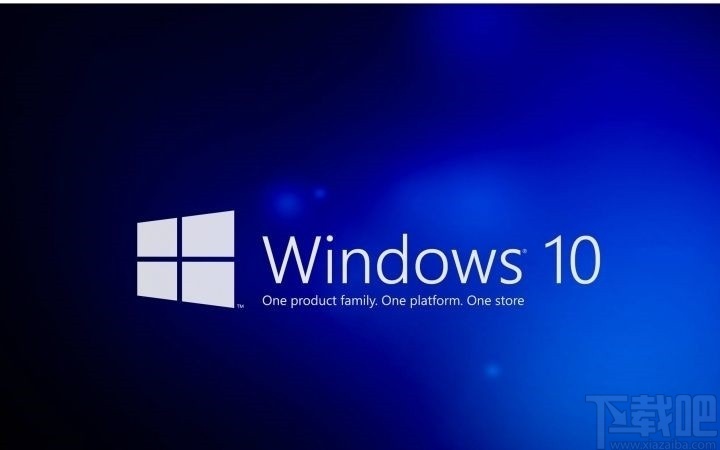
1.首先第一步打開(kāi)系統(tǒng)的設(shè)置界面,在設(shè)置菜單中我們找到系統(tǒng)這個(gè)設(shè)置模塊,找到之后點(diǎn)擊進(jìn)入到系統(tǒng)設(shè)置界面中。
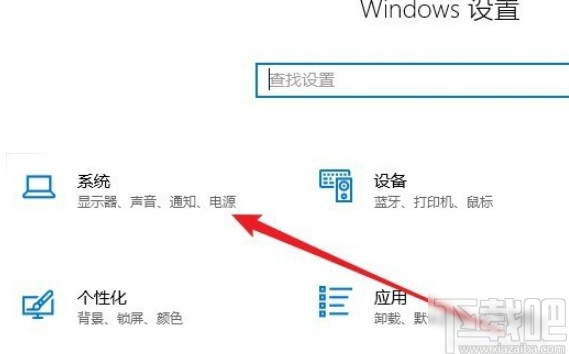
2.進(jìn)入到系統(tǒng)設(shè)置界面之后,在其中找到顯示這個(gè)設(shè)置選項(xiàng),點(diǎn)擊進(jìn)入到顯示設(shè)置界面,如下圖中所示。
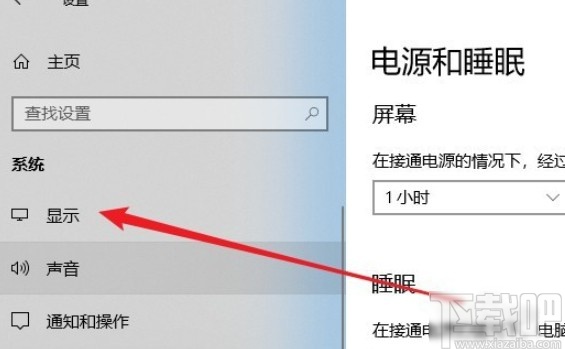
3.點(diǎn)擊進(jìn)入到這個(gè)顯示設(shè)置界面之后,在界面中找到“高級(jí)縮放設(shè)置”這個(gè)選項(xiàng),點(diǎn)擊之后進(jìn)入到高級(jí)縮放設(shè)置界面中。
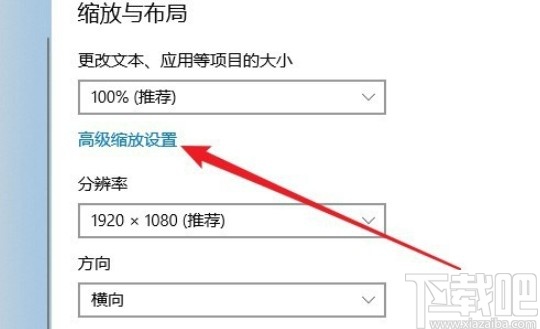
4.之后在高級(jí)縮放設(shè)置界面就可以看到有修復(fù)應(yīng)用縮放這個(gè)功能了,然后我們點(diǎn)擊它下方的開(kāi)關(guān)將功能開(kāi)啟即可。
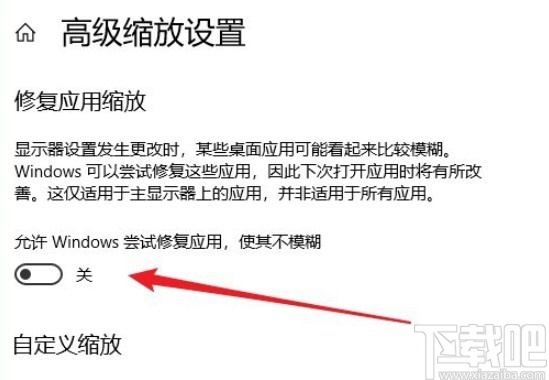
5.最后將這個(gè)功能打開(kāi)之后,開(kāi)關(guān)顯示為藍(lán)色的開(kāi)啟狀態(tài),這樣就表示已經(jīng)成功打開(kāi)這個(gè)功能了,如下圖中所示。
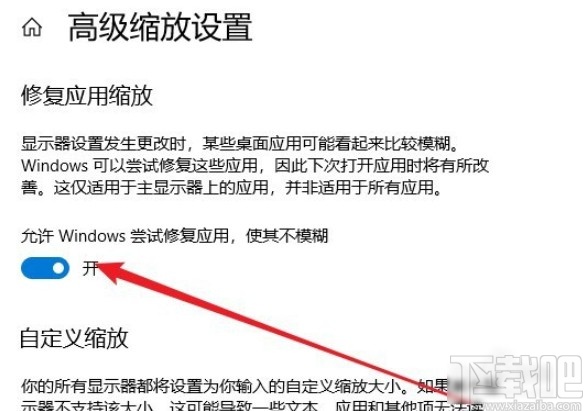
使用上述教程中的操作方法我們就可以在win10系統(tǒng)中開(kāi)啟修復(fù)應(yīng)用縮放功能了,還不知道要如何操作開(kāi)啟這個(gè)功能的用戶趕緊試一試這個(gè)方法吧,希望這篇教程能幫助到大家。
相關(guān)文章:
1. Win10系統(tǒng)應(yīng)用商店打不開(kāi)怎么回事?2. 聯(lián)想筆記本重裝win10系統(tǒng)教程3. win10系統(tǒng)停止文件夾共享的方法步驟4. win10系統(tǒng)筆記本電腦設(shè)置關(guān)閉蓋子時(shí)不休眠的操作方法5. Win10系統(tǒng)Windows資源管理器老重啟怎么辦?6. Win10系統(tǒng)玩LOL游戲打不開(kāi)提示句柄無(wú)效怎么辦?7. Win10系統(tǒng)自帶的備忘錄在哪打開(kāi)?Win10備忘錄怎么固定在桌面?8. Win10系統(tǒng)藍(lán)屏了怎么辦 Win10系統(tǒng)藍(lán)屏解決方案9. Win10系統(tǒng)鼠標(biāo)右鍵用戶文件夾屬性后就消失了怎么辦?10. Win11怎么退回Win10 聯(lián)想戴爾筆記本W(wǎng)in11系統(tǒng)更新后降為Win10系統(tǒng)方法

 網(wǎng)公網(wǎng)安備
網(wǎng)公網(wǎng)安備